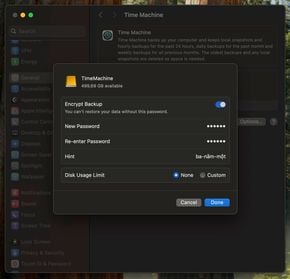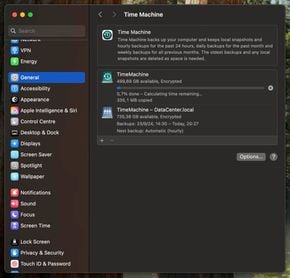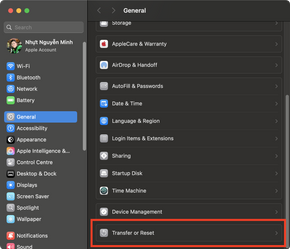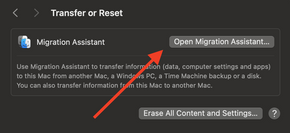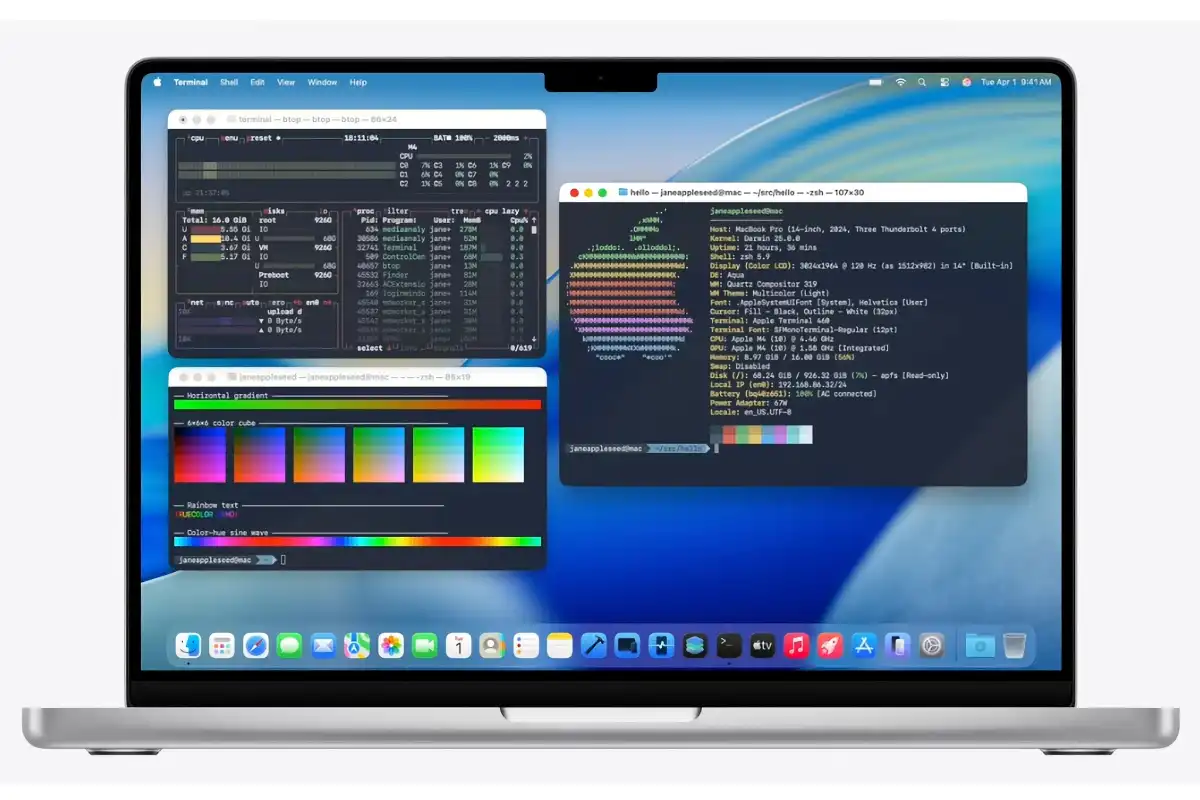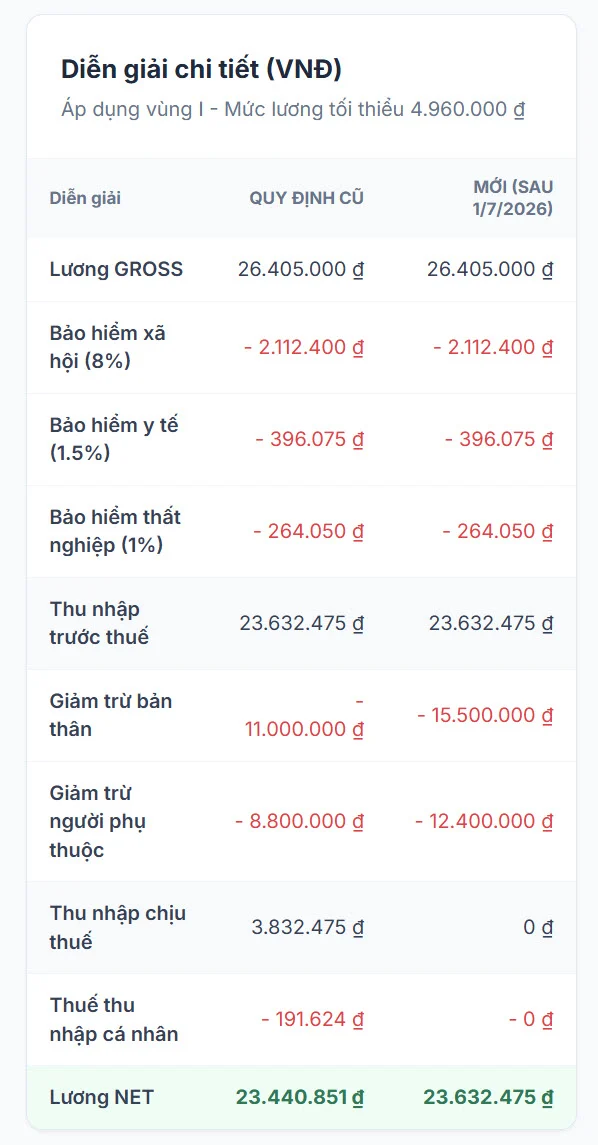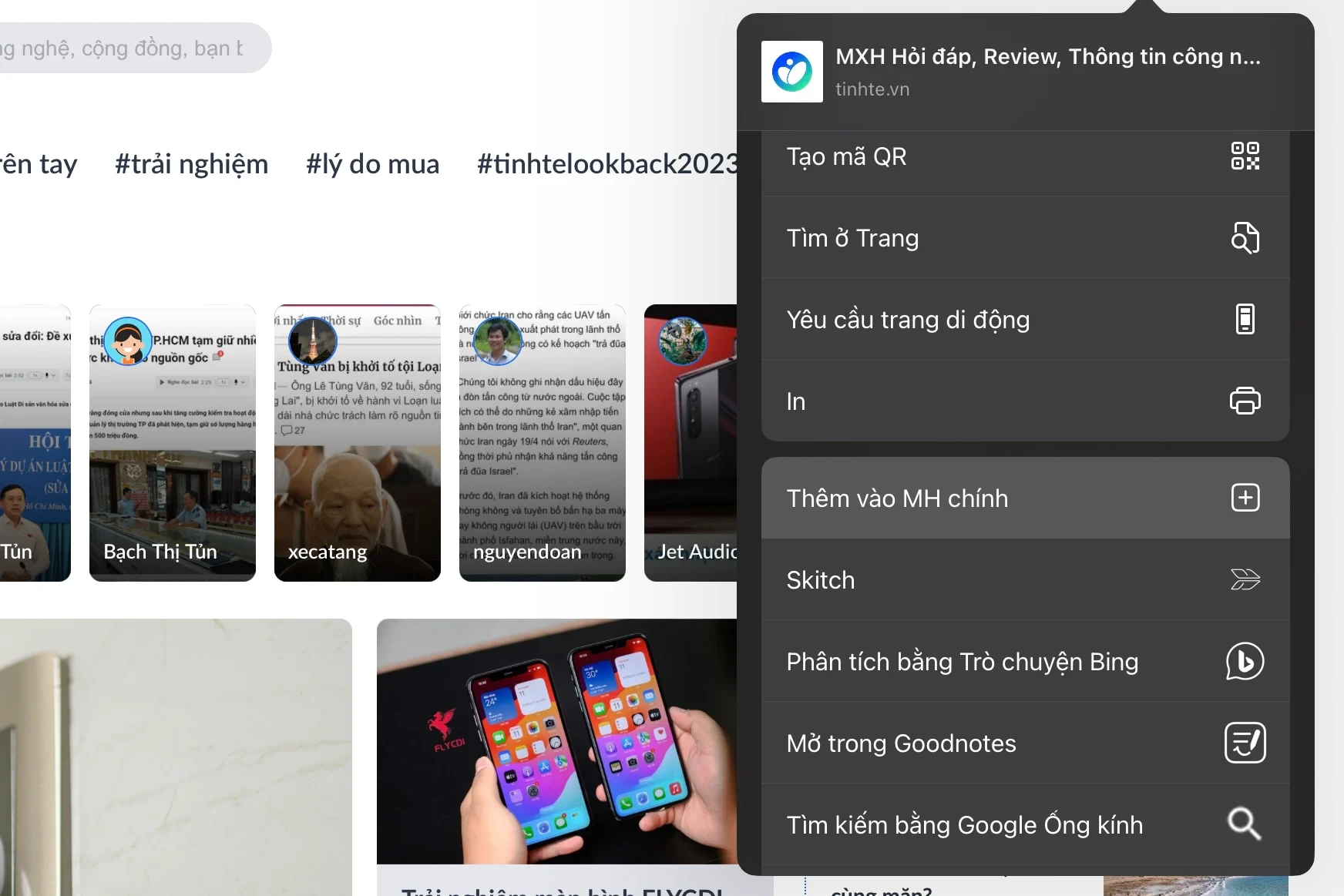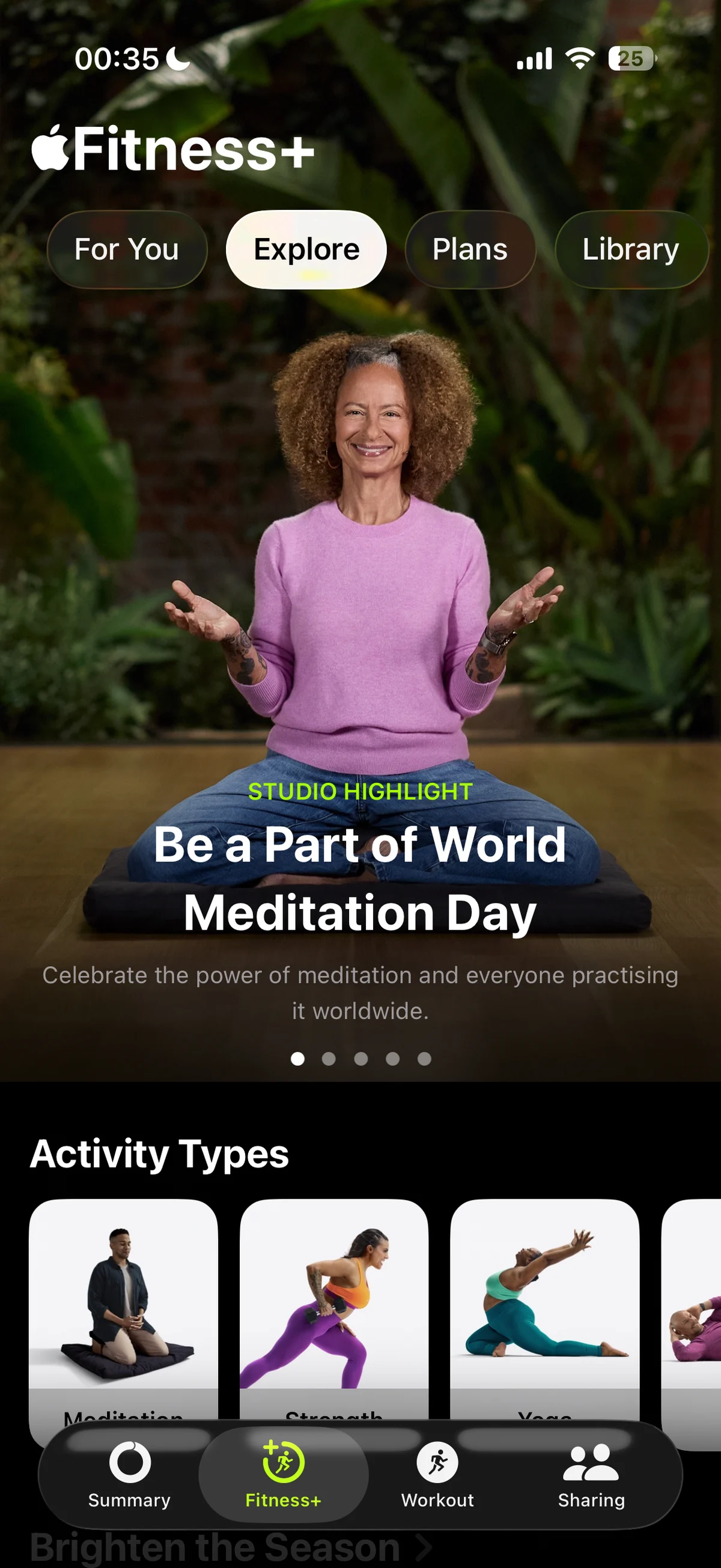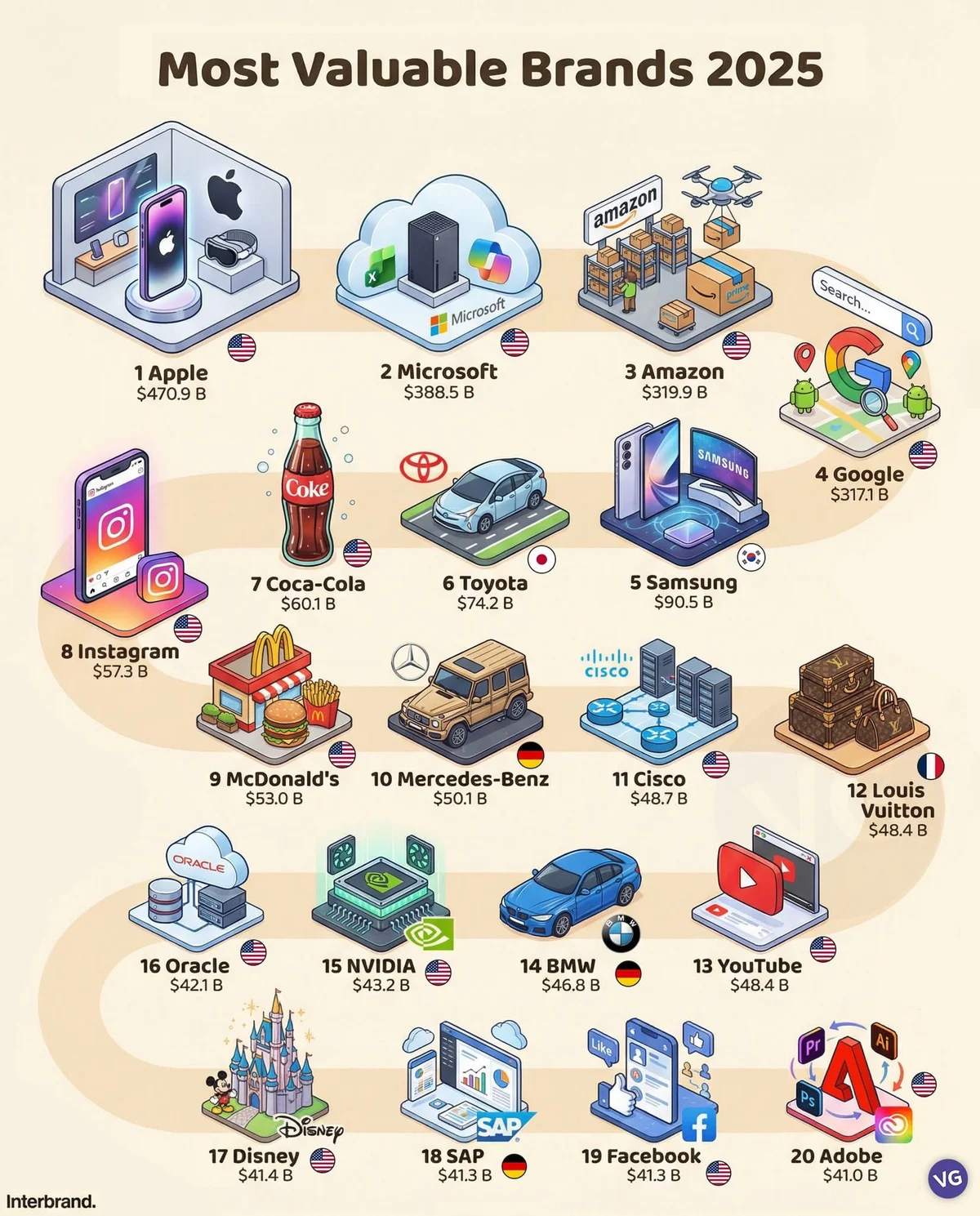Hướng dẫn tận dụng ổ cứng cũ và công cụ Time Machine trên macOS để không bao giờ lo mất dữ liệu
21/08/2025 13:14
Hướng dẫn tận dụng ổ cứng cũ và công cụ Time Machine trên macOS để không bao giờ lo mất dữ liệu
Bảo vệ dữ liệu, phòng tránh những tình huốn xấu nhất có thể xảy ra với dữ liệu không bao giờ thừa. Nhiều lúc chúng ta không thấy tầm quan trọng của dữ liệu cho đến khi nó mất đi. Lúc đấy vừa tốn thời gian, tốn rất nhiều tiền bạc nhưng cũng chưa chắc tìm lại được, rồi lại tiếc nuối với những câu “ước gì…”, “giá như…”.
Tuy nhiên với những người dùng Mac thì Apple đã tích hợp một công cụ rất tuyệt vời, rất mạnh mẽ, cực kỳ dễ sử dụng để sao lưu dữ liệu với tên gọi là Time Machine - Cỗ máy thời gian.
Tuy nhiên với những người dùng Mac thì Apple đã tích hợp một công cụ rất tuyệt vời, rất mạnh mẽ, cực kỳ dễ sử dụng để sao lưu dữ liệu với tên gọi là Time Machine - Cỗ máy thời gian.
1. Time Machine là gì?
Time Machine là công cụ rất hay, tích hợp sâu vào trong hệ thống của macOS mà mình nghĩ ai dùng máy Mac cũng nên tập thói quen sử dụng. Đây là một công cụ giúp tự động sao lưu toàn bộ hệ thống, bao gồm file, ứng dụng và cài đặt. Chỉ cần bạn tốn một ít thời gian để setup lần đầu, sau đó nó sẽ chạy một cách âm thầm, tự động. Khi cần, bạn có thể khôi phục dữ liệu hoặc đưa máy quay lại trạng thái trước đó một cách dễ dàng.Đúng như tên gọi của nó "cỗ máy thời gian", cho phép bạn quay lại quá khứ để khôi phục file đã bị xóa trước đó. Hãy tưởng tượng đột nhiên bạn cần tìm một file nhưng không thấy nó đâu, không nhớ có xoá nhầm lúc nào không. Nhờ vào Time Machine bạn chỉ cần nhớ lại thời điểm cuối cùng file còn tồn tại, rồi dùng cỗ máy này quay ngược lại thời gian đó để mang nó trở về.
Hoặc một trường hợp khác, giả sử bạn đang làm việc và bất ngờ gặp sự cố như mất nguồn, hư ổ cứng hoặc lỗi hệ điều hành khiến toàn bộ dữ liệu đang lưu trên máy bị mất, mà những dữ liệu này lại chưa được sao lưu ra bên ngoài. Khi sửa chữa hoặc đổi máy mới, Time Machine sẽ giúp bạn khôi phục toàn bộ hệ thống gần như nguyên vẹn tại thời điểm trước khi xảy ra sự cố, bao gồm cả dữ liệu, ứng dụng, các phiên đăng nhập trên web… giúp bạn tiếp tục công việc như chưa có gì xảy ra, không bị gián đoạn.
2. Dung lượng ổ cứng phù hợp cho Time Machine
Time Machine chỉ tạo ra những phiên bản snapshots lưu các thay đổi so với trạng thái trước, nên các snapshot này không chiếm thêm nhiều dung lượng. Nhưng do cơ chế xoá các bản sao lưu cũ nhất để lấy dung lượng lưu bản mới hơn, nên đĩa dùng cho Time Machine càng lớn thì bạn sẽ càng lưu được nhiều phiên bản hơn. Theo khuyến nghị thì ổ dùng để backupTime Machine nên có dung lượng gấp từ 2 đến 3 lần tổng dung lượng ổ đĩa trên máy Mac, để lưu trữ được nhiều phiên bản, tránh việc Time Machine xóa các bản sao lưu quá sớm.Ví dụ:
- Máy Mac có ssd 256GB → Nên dùng ổ ít nhất 500GB.
- Máy Mac có ssd 512GB → Nên dùng ổ 1-2TB.
- Máy Mac có ssd 1TB → Nên dùng ổ 2–4TB.
3. Nên dùng HDD hay SSD để làm ổ Time Machine?
Time Machine hoạt động hoàn toàn tự động, sao lưu dữ liệu mà không cần can thiệp. Tốc độ không phải là vấn đề lớn, vì vậy HDD là lựa chọn phù hợp để làm ổ sao lưu. Một phần nữa là HDD có giá rẻ, dung lượng lớn, dễ tìm, không tạo nhiều áp lực về chi phí đầu tư ban đầu. Bạn có thể tận dụng những ổ HDD cũ tháo từ các PC cũ, Laptop cũ không còn sử dụng nữa để dùng làm ổ backup Time Machine.Nếu chọn SSD thì có thể phải tốn một khoản tiền lớn cho việc đầu tư, khiến bạn “ngán tiền” mà bỏ qua một công cụ tuyệt vời Apple đã tạo ra. Nhưng nếu bạn có điều kiện, và tiền không phải là vấn đề thì SSD là một lựa chọn quá tuyệt vời luôn.
4. Vấn đề của HDD cũ và giải pháp
Những ổ HDD cũ thường có độ tin cậy thấp do đã hoạt động trong thời gian dài, linh kiện bên trong có thể đã bị hao mòn, làm tăng nguy cơ hỏng hóc. Tốc độ truy xuất của HDD cũng chậm hơn nhiều so với SSD, gây ảnh hưởng đến hiệu suất cho các máy tính đang còn dùng nó. Nếu bỏ đi thì lãng phí, nếu dùng gắn vào box để lưu trữ dữ liệu đơn thuần thì khá nguy hiểm, nhưng nếu tận dụng lại các ổ này để dùng cho Time Machine kết hợp với việc chạy RAID 1 cùng 2 HDD thì lại là một ý tưởng không tồi chút nào.RAID (Redundant Array of Independent Disks) là công nghệ kết hợp nhiều ổ đĩa để tăng hiệu suất hoặc đảm bảo an toàn dữ liệu. Trong trường hợp này, chúng ta sẽ sử dụng RAID 1. RAID 1 sao chép dữ liệu đồng thời lên hai ổ đĩa, giúp bảo vệ dữ liệu an toàn. Khi một ổ bị hỏng, hệ thống vẫn hoạt động bình thường với ổ còn lại mà không làm mất dữ liệu. Ngoài ra, tốc độ đọc có thể tăng vì hệ thống có thể truy xuất dữ liệu từ cả hai ổ cùng lúc.
5. Box HDD nào giá rẻ mà vẫn hỗ trợ RAID 1?
Một trong những box hỗ trợ RAID 1 giá rẻ, ổn định mà mình đã sử dụng là Acasis EC-7252. Box này có 4 chế độ RAIDgồm RAID 0, RAID 1, JBOD và SPAN, nhưng trong trường hợp này, chúng ta sẽ sử dụng RAID 1 để đảm bảo an toàn dữ liệu. Điều đặc biệt là box này sử dụng RAID cứng, được thiết lập ngay bên trong chip điều khiển của box, thay vì RAID mềm, nên không cần cài đặt phần mềm hay driver, giúp cắm vào là sử dụng ngay.Box được trang bị hai cổng USB-C, trong đó một cổng truyền dữ liệu tốc độ cao 5Gbps và một cổng cấp nguồn. Vỏ được làm bằng nhôm giúp tản nhiệt hiệu quả, bên trong gắn được 2 ổ cứng HDD hoặc SSD kích thước 2.5-inch, tương thích với Windows, macOS, Linux... Khi sử dụng bạn nên cấp nguồn riêng liên tục cho box bằng một adapter sạc 5V 2A qua cổng nguồn USB-C trên box để đảm bảo HDD hoạt động ổn định, không bị tình trạng thiếu nguồn gây hỏng HDD, mất dữ liệu.

Bạn chỉ cần gắn 2 ổ cứng vào box, thiết lập chế độ RAID 1 bằng cách bật các công tắc bên trong theo sách HDSD, sau đó kết nối vào máy tính và format lại toàn bộ để máy tính nhận được ổ cứng. Lưu ý là ở bước này dữ liệu trên 2 ổ cứng gắn trong box sẽ mất hết, nên nếu ổ cứng đang chứa dữ liệu quan trọng thì bạn phải chép ra nơi khác trước khi thực hiện.

6. Cách thiết lập Time Machine
- Kết nối ổ cứng. Nếu ổ chưa được định dạng, vào Disk Utility để format ổ cứng với định dạng APFS. Khi kết nối, macOS có thể hỏi bạn có muốn dùng ổ này cho Time Machine không, chọn Dùng làm ổ sao lưu
- Nếu không có thông báo, vào Cài đặt hệ thống → Time Machine.
- Nhấn Thêm ổ sao lưu, chọn ổ đĩa muốn dùng và nhấn Thiết lập ổ đĩa.
- Time Machine sẽ tự động sao lưu theo định kỳ mỗi giờ, mỗi ngày hoặc mỗi tuần mà không cần can thiệp.

Vậy những lúc không gắn ổ Time Machine vào máy thì sao?
Sau khi setup thành công, những lúc không gắn ổ Time Machine (như mang máy tính đi ra ngoài) thì macOS vẫn tiếp tục ghi nhớ những thay đổi của file và tạo một local snapshots ngay trên SSD trong máy. Các snapshots này không chiếm nhiều dung lượng vì macOS chỉ lưu những phần thay đổi so với trạng thái trước đó. Khi bạn gắn lại ổ Time Machine vào máy thì hệ thống sẽ đẩy toàn bộ các snapshots tạm thời đó sang ổ backup.
7. Cách khôi phục file từ Time Machine
Cách này giúp bạn tìm lại file hoặc folder đã “biến mất” ở thời điểm hiện tại, nhưng bạn vẫn nhớ khoảng thời gian file đó còn tồn tại để quay lại tìm. Cách làm như sau:- Mở thư mục chứa file cần khôi phục (VD: nếu file trong Documents, mở Finder vào Documents).
- Nhấn Time Machine từ thanh menu hoặc vào Cài đặt hệ thống → Time Machine → Duyệt sao lưu.
- Dùng mũi tên hoặc thanh thời gian để duyệt các bản sao lưu cũ.
- Khi tìm thấy file mong muốn, chọn và nhấn Khôi phục, file sẽ được khôi phục lại.

8. Cách khôi phục toàn bộ hệ thống từ Time Machine
Sau khi máy gặp sự cố, bạn có thể khôi phục lại máy y như ban đầu trước khi xảy ra sự cố. Bạn có thể tuỳ chọn riêng những dữ liệu cần khôi phục, phần mềm, thiết lập hệ thống, hoặc khôi phục tất cả mọi thứ. Để thực hiện việc khôi phục này bạn làm như sau:- Mở System Setting → General → Transfer or Reset → nhấn vào nút Migration Assistant…
- Ở màn hình Migration Assistant, bạn sẽ chọn khôi phục bản sao lưu từ Time Machine
- Có thể máy tính sẽ yêu cầu bạn nhập mật khẩu của máy, mật khẩu mã hoá file backup, và tạo lại user admin sau khi khôi phục dữ liệu. Bạn cứ làm từng bước theo hướng dẫn là được.

Thời gian để thực hiện quá trình này sẽ phụ thuộc vào lượng dữ liệu trong máy cũ của bạn nhiều hay ít, bạn nên cắm sạc để quá trình khôi phục diễn ra suôn sẻ. Sau khi quá trình khôi phục dữ liệu hoàn tất, bạn sẽ nhận thấy chiếc máy mới được khôi phục lại dữ liệu y như cũ, kể cả phần mềm cr@ck và cả thiết lập hệ thống trước đó bạn đã làm. Bạn hoàn toàn có thể tiếp tục công việc ngay lập tức mà không cần loay hoay cài lại phần mềm, tốn thời gian thiết lập lại hệ thống gì cả.
Tổng kết
Với chi phí rẻ, tận dụng được những ổ cứng không dùng, và thêm một chút thời gian tìm hiểu cách thiết lập là bạn đã bảo vệ dữ liệu cho chiếc máy Mac của bạn một cách an toàn rồi. Hi vọng qua bài viết này mọi người sẽ khai thác được một công cụ mạnh mẽ, tuyệt vời này, không còn nỗi lo mất dữ liệu nữa.Chúc các bạn thành công.
Tin xem thêm

SK Hynix: Cơn sốt RAM và SSD có thể kéo dài đến năm 2028
CÔNG NGHỆ
16/12/2025 09:45
SK Hynix: Cơn sốt RAM và SSD có thể kéo dài đến năm 2028
vivo S50, S50 Pro mini ra mắt: Chụp Live Photo, S8 Gen 5, pin 6.500 mAh, từ 11.8 triệu
CÔNG NGHỆ
16/12/2025 09:44
vivo S50, S50 Pro mini ra mắt: Chụp Live Photo, Snapdragon 8 Gen 5, pin 6.500 mAh, giá từ 11.8 triệu
Apple I, cũ gõ phím của Steve Wozniak và bước ngoặt cho lịch sử máy tính cá nhân
CÔNG NGHỆ
15/12/2025 08:28
Apple I, cũ gõ phím của Steve Wozniak và bước ngoặt cho lịch sử máy tính cá nhân
Terminal trên macOS 26 đã phát triển sau một thời gian bị Apple bỏ bê
CÔNG NGHỆ
15/12/2025 08:26
Terminal trên macOS 26 được tích hợp khả năng hiển thị đa dạng sinh động hơn sau một thời gian bị Apple bỏ bê.
Công cụ tính thuế TNCN từ lương của tác giả Việt Vũ
VĂN HOÁ XÃ HỘI
14/12/2025 21:11
Công cụ tính thuế TNCN từ lương của tác giả Việt Vũ
Trải nghiệm Leica M EV1: dễ dàng hơn
CÔNG NGHỆ
14/12/2025 21:10
Trải nghiệm Leica M EV1: dễ dàng hơn
Hỏi AI: Vì sao ốc gác bếp vẫn sống được sau 3-4 tháng không có nước
CÔNG NGHỆ
14/12/2025 21:09
Hỏi AI: Vì sao ốc gác bếp vẫn sống được sau 3-4 tháng không có nước
Một vài cảm nhận về BYD Seal sau một thời gian sử dụng.
CÔNG NGHỆ
14/12/2025 21:08
Một vài cảm nhận về BYD Seal sau một thời gian sử dụng.
PWA hay Progressive Web App là gì, dùng khác gì app native, vì sao PWA trên iOS chưa ngon?
CÔNG NGHỆ
13/12/2025 09:04
PWA hay Progressive Web App là gì, dùng khác gì app native, vì sao PWA trên iOS chưa ngon?
nội dung mới